![]()
일반적으로 슬레이트 인터페이스는 재질을 디자인하는 경우 좀 더 다양하게 사용되며, 컴팩트 인터페이스는 이미 디자인한 재질을 적용해야 하는 경우 더 편리합니다.
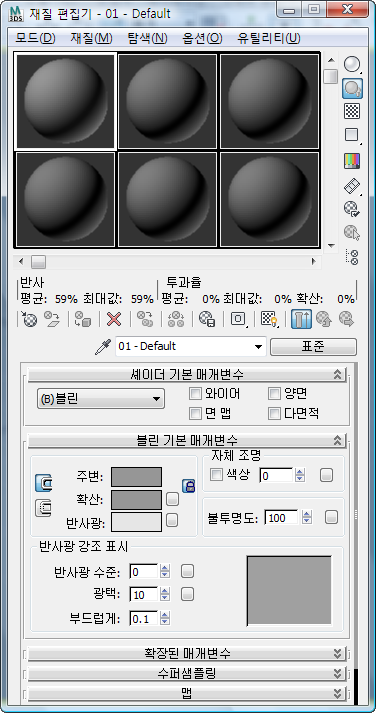
컴팩트 재질 편집기에는 특히 슬레이트 재질 편집기에 없는 몇 가지 옵션이 있습니다.
절차
컴팩트 재질 편집기를 보려면 다음을 수행하십시오.
- 주 도구 모음에서
 (재질 편집기, 컴팩트 버전)을 선택합니다. 슬레이트 재질 편집기 버튼이 표시되는 경우 컴팩트 재질 편집기 버튼에 액세스하려면 플라이아웃을 열어야 합니다(클릭한 채로 유지). 아니면 슬레이트 재질 편집기를 연 다음 모드 메뉴에서 컴팩트 재질 편집기를 선택할 수 있습니다.
(재질 편집기, 컴팩트 버전)을 선택합니다. 슬레이트 재질 편집기 버튼이 표시되는 경우 컴팩트 재질 편집기 버튼에 액세스하려면 플라이아웃을 열어야 합니다(클릭한 채로 유지). 아니면 슬레이트 재질 편집기를 연 다음 모드 메뉴에서 컴팩트 재질 편집기를 선택할 수 있습니다. 컴팩트 재질 편집기에는 재질을 미리 볼 수 있는 샘플 슬롯이 있습니다. 처음으로 재질 편집기를 표시하면 재질 미리 보기에 기본 색상이 균일하게 지정되어 있습니다.
재질에 다른 이름을 지정하려면
- 컴팩트 재질 편집기 도구 모음 아래에 나타나는 이름 필드를 편집합니다.
활성 재질의 이름이 컴팩트 재질 편집기 대화상자의 제목 표시줄에 나타납니다. 재질의 이름은 파일 이름이 아니며 공백, 숫자 및 특수 문자를 포함할 수 있습니다.
이름 필드에는 16자만 표시되지만 재질 이름은 더 길 수 있습니다.
미리 보기 재질의 복사본을 만들려면
- 컴팩트 재질 편집기 도구 모음에서
 (재질 복사)를 클릭합니다.
(재질 복사)를 클릭합니다.
장면에서 재질을 가져오려면
- 가져올 재질이 있는 오브젝트를 선택합니다.
- 샘플 슬롯을 클릭하여 이를 활성화시키십시오.
나중에 사용하려는 재질의 샘플 슬롯을 클릭하지 않도록 주의하십시오.
- 컴팩트 재질 편집기 도구 모음에서
 재질 가져오기를 클릭합니다.
재질 가져오기를 클릭합니다. 3ds Max에서 모달리스 재질/맵 브라우저가 열립니다.
- 브라우저 리스트에서 장면 재질 섹션을 찾습니다. 이 섹션을 찾으려면 아래로 스크롤해야 할 수 있습니다.
장면에 여러 재질이 포함되어 있고 오브젝트가 선택된 경우, 리스트의 왼쪽과 같이 장면 재질 섹션 중 빈 섹션을 마우스 오른쪽 버튼으로 클릭하고 선택한 오브젝트 필터링을 선택하여 리스트의 범위를 빠르게 좁힐 수 있습니다. 이렇게 하면 현재 선택 사항에 적용된 재질만 리스트에 포함됩니다.
- 재질 리스트에서 원하는 재질의 이름을 두 번 클릭합니다.
또는 재질 이름을 샘플 슬롯으로 드래그할 수 있습니다.
선택한 재질이 활성 샘플 슬롯에 있는 이전 재질을 대체합니다.
변경하려는 재질이 장면에 있지만 컴팩트 재질 편집기에 없는 경우 장면에서 해당 재질을 가져와 로드할 수 있습니다.
장면에서 재질을 오브젝트에 적용하려면
- 장면에서 오브젝트에 적용할 재질을 포함하는 샘플 슬롯을 드래그합니다.
오브젝트가 선택되지 않았거나 장면에서 선택된 유일한 오브젝트인 경우에는 재질이 즉시 적용됩니다. 오브젝트가 장면에서 선택된 여러 오브젝트 중 하나일 경우 3ds Max에는 재질을 단일 오브젝트에만 적용할지 또는 전체 선택에 적용할지 여부(후자가 기본 선택)를 묻는 메시지가 표시됩니다.
컴팩트 재질 편집기 도구 모음에서
 (선택 사항에 재질 할당)을 클릭하여 선택 사항에 재질을 적용할 수도 있습니다.
(선택 사항에 재질 할당)을 클릭하여 선택 사항에 재질을 적용할 수도 있습니다.
오브젝트에서 재질을 제거하려면
-
 오브젝트를 선택합니다.
오브젝트를 선택합니다. - MAXScript 리스너에서 $.material=undefined를 입력합니다.
장면에 재질을 다시 넣으려면
- 재질 편집기 도구 모음에서
 (장면에 재질 넣기)을 클릭합니다.
(장면에 재질 넣기)을 클릭합니다. 이제 활성 샘플 슬롯의 재질이 핫 재질이 됩니다.
재질 넣기 버튼은 (1) 활성 샘플 슬롯에 있는 재질의 이름이 장면의 재질과 동일한 경우 및 (2) 활성 샘플 슬롯의 재질이 핫이 아닌 경우에만 사용할 수 있습니다. 즉, 이 명령은 다음과 같은 전체적인 재질 처리 순서에 적합하게 되어 있습니다.
- 장면의 오브젝트에 재질을 적용하거나 장면에서 재질을 가져와 핫 오브젝트를 만듭니다.
- 재질의 복사본을 만듭니다.
- 재질의 복사본을 변경합니다.
- 변경된 재질을 장면에 다시 넣어 장면을 업데이트합니다.
이러한 단계는 핫인 재질을 변경하는 것만큼 즉각적이지 않지만 실수로나 예기치 않은 방식으로 장면의 재질이 변경되지 않도록 하는 데 도움이 됩니다.
재질 편집기의 재질이 장면의 오브젝트에 적용되면 재질 편집기에서 오브젝트를 선택할 수 있습니다.
적용된 동일한 소재를 갖는 오브젝트를 선택하려면 다음을 수행하십시오.
- 배경에서 소재를 갖는 샘플 슬롯을 클릭하십시오.
모서리가 흰 각괄호는 배경에 있는 소재를 나타냅니다.
 (재질별 선택)을 클릭합니다.
(재질별 선택)을 클릭합니다. 이 버튼은 활성 샘플 슬롯이 배경에 소재를 갖지 않는다면 사용할 수 없습니다.
오브젝트 선택 대화상자가 열립니다. 대화상자가 나타나면 활성 재질이 적용된 오브젝트의 이름이 강조 표시됩니다.
- 선택을 클릭하여 활성 재질이 적용된 오브젝트를 선택합니다.
다른 오브젝트를 선택하여 선택을 변경할 수도 있습니다. 선택을 변경하면
 (선택 사항에 재질 할당)을 클릭하여 새로 선택한 오브젝트에 활성 재질을 적용할 수 있습니다.
(선택 사항에 재질 할당)을 클릭하여 새로 선택한 오브젝트에 활성 재질을 적용할 수 있습니다.
재질 편집기의 재질이 장면의 오브젝트에 적용되면 재질 편집기에서 오브젝트를 선택할 수 있습니다.
라이브러리에서 재질을 가져오려면
- 재질 편집기 도구 모음에서
 (재질 가져오기)를 클릭합니다.
(재질 가져오기)를 클릭합니다. 3ds Max에서 모달리스 재질/맵 브라우저가 열립니다.
- 라이브러리 그룹을 엽니다.
- 라이브러리 재질 리스트에서 원하는 재질의 이름을 두 번 클릭합니다.
선택한 재질이 활성 샘플 슬롯에 있는 이전 재질을 대체합니다.
재질을 라이브러리에 저장하려면 다음을 수행합니다.
- 저장하려는 재질이 있는 샘플 슬롯을 클릭합니다.
- 재질 편집기 도구 모음에서
 (라이브러리에 넣기)을 클릭합니다.
(라이브러리에 넣기)을 클릭합니다. - 3ds Max에서 라이브러리에 넣기 대화상자가 열립니다.
- 재질 이름을 변경하거나 그대로 둔 후에 확인을 클릭하십시오.
현재 열려 있는 라이브러리에 재질이 저장됩니다. 열려 있는 라이브러리가 없으면 새 라이브러리가 생성됩니다. 재질/맵 브라우저 컨트롤을 사용하여 새 라이브러리를 파일로 저장할 수 있습니다.
인터페이스
재질 편집기 인터페이스는 맨 위의 메뉴모음, 메뉴모음 아래의 샘플 슬롯(구) 및 샘플 슬롯의 맨 아래와 측면에 있는 도구 모음으로 구성되어 있습니다. 이러한 인터페이스 요소에 대한 설명과 재질 및 맵의 개요에 대한 항목의 링크는 이 섹션의 끝부분을 참조하십시오.
재질 편집기 인터페이스에는 내용이 활성 재질(재질의 샘플 슬롯을 클릭하여 활성화)에 따라 달라지는 많은 롤아웃이 포함되어 있습니다. 각 롤아웃에는 드롭다운 리스트, 확인란, 스피너가 있는 숫자 필드 및 색상 견본과 같은 표준 컨트롤이 있습니다.
대부분의 경우 클릭하면 컨트롤에 맵을 적용할 수 있는 작은 사각형의 빈 버튼인 맵 바로 가기 버튼이 컨트롤(주로 오른쪽에 있음)과 연결되어 있습니다. 컨트롤에 맵을 할당하면 버튼에 문자 M이 표시됩니다. 대문자 M은 해당 맵이 할당되어 활성 상태임을 의미합니다. 소문자 m은 맵이 할당되었지만 비활성(해제) 상태임을 의미합니다. 맵 롤아웃의 확인란을 사용하여 맵을 설정하고 해제할 수 있습니다(이 절차 및 다음에 나오는 절차 참조). 또한 맵 바로 가기 버튼을 마우스 오른쪽 버튼으로 클릭하여 복사 및 붙여넣기와 같은 기능에 액세스할 수 있습니다(재질, 맵, 비트맵 및 색상 복사 및 붙여넣기 참조).
재질 선택에 대해서는 재질/맵 브라우저를 참조하십시오. 드래그 앤 드롭 기법을 사용한 재질 적용에 대해서는 맵 및 재질 드래그 앤 드롭을 참조하십시오.
재질 편집기 사용 방법에 대한 개요는 재질 디자인을 참조하십시오.